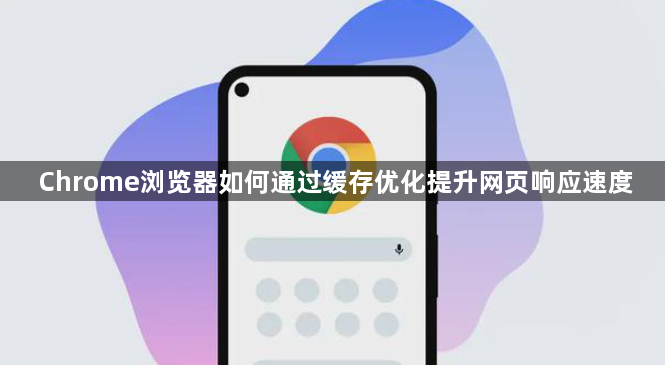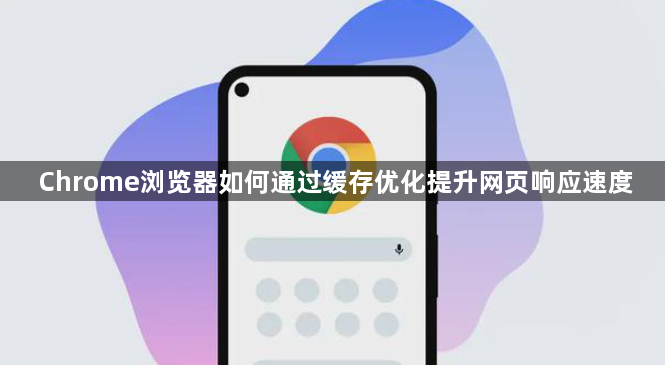
在Chrome浏览器中,可通过以下缓存优化方法提升网页响应速度:
1. 启用浏览器缓存:
- 设置缓存策略:进入Chrome浏览器的设置页面,找到“隐私与安全”部分,点击“网站设置”,然后选择“Cookies 和网站数据”。在这里,可设置浏览器对缓存数据的处理方式,如允许网站存储一定量的缓存数据,以加快后续访问速度。
- 管理缓存大小:在上述设置页面中,还可以设置浏览器缓存的大小限制。合理调整缓存大小,可在存储更多常用数据以提高响应速度和避免占用过多磁盘空间之间取得平衡。
2. 利用Service Worker实现离线缓存:
- 注册Service Worker:对于一些需要频繁访问且内容更新较少的网页,可通过编写JavaScript代码来注册Service Worker。在代码中,检测浏览器是否支持Service Worker,如果支持,则使用`navigator.serviceWorker.register()`方法进行注册。注册成功后,浏览器会在后台加载并执行Service Worker脚本。
- 缓存资源:在Service Worker脚本中,可监听`install`事件。当事件触发时,通过`event.waitUntil()`方法调用`caches.open()`打开一个缓存存储空间,然后使用`cache.addAll()`方法将需要缓存的资源添加到缓存中。这些资源可以是HTML文件、CSS样式表、JavaScript脚本、图片等。
- 拦截网络请求:Service Worker还能监听`fetch`事件。当网页发起网络请求时,此事件被触发。在事件处理函数中,可检查请求的URL是否与缓存中的资源匹配。如果匹配,则从缓存中获取资源并返回,避免再次向服务器发送请求,从而加快网页响应速度。
3. 优化网站缓存策略(针对网站开发者):
- 设置缓存头信息:在网站服务器端,通过设置适当的缓存头信息来指导浏览器如何缓存资源。常见的缓存头信息包括`Cache-Control`、`Expires`等。例如,对于经常更新的资源,可设置较短的缓存时间或设置为不缓存;对于不常更新的资源,可设置较长的缓存时间,使浏览器在一段时间内直接从缓存中获取资源,减少网络请求。
- 使用版本号或哈希值:在资源文件的名称或路径中添加版本号或哈希值,当资源内容更新时,改变文件名称。这样浏览器会根据新的文件名称重新请求资源,而不会使用旧的缓存文件,确保用户获取到最新的资源。
- 分区缓存:根据资源的类型和更新频率,将缓存分为不同的区域。例如,将频繁更新的动态内容与不常更新的静态资源分开缓存,为不同类型的资源设置不同的缓存策略,提高缓存的利用率和网页响应速度。
4. 清除缓存(在特定情况下):
- 手动清除缓存:在Chrome浏览器中,可点击右上角的三个点图标,选择“更多工具”,然后点击“清除浏览数据”。在弹出的对话框中,选择要清除的缓存数据类型,如缓存的图片和文件、Cookies 和其他网站数据等,然后点击“清除数据”按钮。这适用于在开发过程中需要加载最新资源或解决因缓存导致的网页显示异常问题。
- 自动清除缓存:某些情况下,可设置浏览器在特定条件下自动清除缓存。例如,在开发工具中,可设置在每次刷新页面时自动清除缓存,以确保每次都能获取最新的资源。但这可能会影响性能,需谨慎使用。